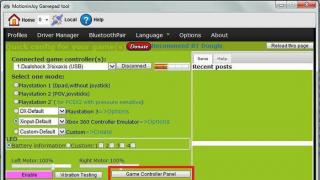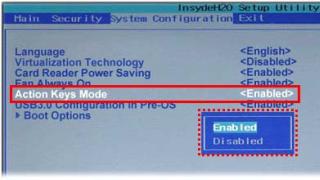Programul gratuit AdwCleaner este conceput pentru a elimina adware și potențial nedorit software. După eliminarea unui astfel de software, securitatea computerului dvs. va crește.
Mulți utilizatori au întâlnit adesea instalarea implicită a diverselor software inutil. Bare de instrumente și suplimente pentru browsere, module și bannere publicitare, bare de instrumente și programe similare pătrund în computer în timpul instalării sau după lansarea programelor descărcate de pe Internet.
Utilizatorul își propune să instaleze un anumit program pe computerul său, dar în final primește un „cadou” atât de neașteptat, de care nu va fi deloc mulțumit. În unele cazuri, utilizatorul însuși sare astfel de programe pe computerul său fără a debifa casetele din articolele corespunzătoare, fără să acorde atenție acestui lucru la instalarea programului. În alte cazuri, un astfel de software nedorit intră în computer în secret, fără nicio notificare către utilizator.
Pentru a preveni instalarea de programe inutile, puteți utiliza programul, care vă va avertiza dacă încercați să instalați un astfel de software nedorit pe computer.
Adesea, un astfel de software nedorit, după ce a fost instalat pe un computer, se comportă destul de agresiv. Paginile de pornire din browsere se schimbă, apar noi motoare de căutare, de exemplu, cum ar fi infamul Webalta, bannere publicitare etc. Webalta, după ce a pătruns în secret într-un computer, se schimbă Pagină de startîn browser, se face singur motor de căutare implicit, modifică proprietățile comenzii rapide pentru a-și deschide pagina în browserele instalate pe computer.
AdwCleaner poate fi folosit pentru a combate astfel de programe nedorite. AdwCleaner va scana computerul dvs. pentru adware și software potențial periculos. Veți primi apoi un raport și vi se va solicita să eliminați adware-ul, malware-ul și alte programe potențial nedorite după ce reporniți computerul.
AdwCleaner elimină cu succes barele de instrumente, barele de instrumente, blocurile de anunțuri, programele de deturnare care se modifică pagina principala browser, cu alte programe similare. Odată ce curățarea este completă, computerul dvs. va fi mai sigur.
Programul AdwCleaner nu necesită instalare pe un computer. Poate fi rulat de oriunde pe computer, de pe un disc sau o unitate flash conectată. Utilitarul AdwCleaner are suport pentru limba rusă și este utilizat în sistemul de operare Windows.
AdwCleaner descărcare
AdwCleaner a fost achiziționat de cunoscuta companie de antivirus Malwarebytes. după aceea, au apărut modificări în interfața și setările aplicației.
Articolul este completat cu o recenzie versiune noua Malwarebytes AwdCleaner.
Setări Malwarebytes AwdCleaner
Alerga Malwarebytes AwdCleaner. În fereastra principală a aplicației, există mai multe secțiuni pe bara laterală: „Panou de control”, „Carantina”, „Fișiere de raportare”, „Setări”, „Ajutor”.
Pentru a modifica setările aplicației, deschideți secțiunea „Setări”. Există trei file în secțiunea „Setări”: „Aplicație”, „Excepție”, „Detalii”.
Fila „Aplicație” conține opțiuni pentru aplicarea anumitor setări de program la restaurare în timpul unei curățări de bază a sistemului. Aici puteți seta reguli mai stricte pentru scanarea și curățarea sistemului, în funcție de gradul de probleme întâmpinate pe acest computer. De aici puteți dezinstala AdwCleaner.

În fila „Excluderi”, utilizatorul adaugă aplicații la excluderi, astfel încât AdwCleaner să ignore aceste date atunci când scanează și curăță.
Secțiunea „Carantină” conține fișiere plasate în carantină.
Din secțiunea „Fișiere de raportare”, puteți copia raportul în Notepad pentru a-l salva pe computer sau pentru a-l partaja cu alții.
Găsirea adware și a programelor nedorite în Malwarebytes AwdCleaner
În fereastra principală a Malwarebytes AwdCleaner, în secțiunea „Panou de control”, faceți clic pe butonul „Scanare” pentru a începe să căutați software nedorit și adware pe computer.
După finalizarea scanării computerului, fereastra AdwCleaner va afișa informații despre amenințările detectate.

Mai întâi, faceți clic pe butonul „Vedeți raportul de scanare” pentru a obține informatii detaliate despre obiectele găsite. Vă sfătuiesc să citiți raportul, deoarece programul intră în aplicații nedorite asociate cu Mail.Ru.
Eliminarea programelor nedorite și adware din Malwarebytes AwdCleaner
În fereastra principală a Malwarebytes AwdCleaner, puteți debifa casetele de lângă fișierele și folderele găsite despre care credeți că nu ar trebui șterse.
După ce ați examinat informațiile primite, faceți clic pe butonul „Ștergeți și restaurați”.
În fereastra de avertizare de repornire, faceți clic pe primul buton, repornirea va avea loc după ce sistemul este curățat de software-ul nedorit.

Apoi se va deschide o altă fereastră în care trebuie să faceți clic pe butonul „Reporniți”.
După Pornire Windows, se va deschide Fereastra Malwarebytes AwdCleaner cu informații despre rezultatele curățării. Dacă este necesar, puteți repeta căutarea și șterge aplicații nedorite.

Eliminarea programelor nedorite din AdwCleaner (versiunea veche)
După descărcarea pe computer, rulați fisier executabil AdwCleaner. În fereastra care se deschide, va trebui să faceți clic pe elementul „J’accepte / I Agree” pentru a accepta termenii acordului de licență.

Imediat după lansare, se va deschide fereastra principală Programe AdwCleaner. Programul rulează deja și se află în modul „Așteptați acțiune”.

Pentru a lansa o căutare pentru programe potențial nedorite și rău intenționate, în programul AdwCleaner, va trebui să faceți clic pe butonul „Scanare”. Programul va începe procesul de căutare a software-ului nedorit, servicii de scanare, foldere, fișiere, comenzi rapide modificate, registry, browsere.

După finalizarea procesului de scanare, puteți privi rezultatele căutării amenințărilor găsite. Pentru a face acest lucru, va trebui să deschideți pe rând filele „Servicii”, „Foldere”, „Fișiere”, „Comenzi rapide”, „Registru”, „Internet Explorer” și altele browsere instalate, pentru a face cunoștință cu datele descoperite.
Examinați cu atenție rezultatul scanării din fiecare filă. Programul poate oferi ștergerea folderelor și fișierelor care nu ar trebui să fie șterse de pe computer. Acest lucru se aplică în principal serviciilor, programelor și extensiilor Yandex și Mail.Ru.
În programul AdwCleaner, setările sunt făcute în așa fel încât, împreună cu eliminarea barelor de instrumente, panourilor și suplimentelor inutile, vor fi oferite pentru eliminare și alte software-uri legate de Yandex și Mail.Ru. De exemplu, programul client Yandex.Disk sau extensia de marcaj vizual de la Yandex.
Prin urmare, priviți cu atenție lista de găsite, pentru a nu elimina suplimentele sau extensiile pe care le utilizați în browser de pe computer. Înainte de a șterge elemente, debifați casetele de selectare de lângă elementele corespunzătoare pentru a preveni eliminarea programelor de care aveți nevoie.

În această imagine, puteți vedea că am debifat elementele corespunzătoare pentru a nu elimina extensia „Alexa Toolbar”, pe care am instalat-o însumi în browser Mozilla Firefox.

Pentru a vedea Informații generale despre datele găsite, puteți face clic pe butonul „Raportați”.

Raportul de scanare al computerului se va deschide în Notepad. Dacă este necesar, puteți salva acest raport pe computer. Pentru a face acest lucru, va trebui să intri în meniul „Fișier” selectând în meniul contextual Opțiunea „Salvare ca...”.

Pentru a elimina potențial programe nedorite, în fereastra principală a programului AdwCleaner, va trebui să faceți clic pe butonul „Clean”.
Apoi, se va deschide fereastra „AdwCleaner - End Programs”. Vi se va solicita să închideți toate programele care rulează, precum și să salvați documente deschise pe calculatorul tau. După finalizarea programelor și salvarea documentelor, faceți clic pe butonul „OK”.

Apoi se va deschide fereastra „AdwCleaner - Informații” cu informații care vă vor oferi sfaturi despre cum să împiedicați instalarea software-ului nedorit pe computer. După ce ați examinat aceste informații, faceți clic pe butonul „OK”.


După aceea, computerul se va închide, apoi computerul va reporni. După o nouă pornire a sistemului de operare, se va deschide un bloc de note cu un raport despre munca depusă în programul AdwCleaner. Dacă este necesar, puteți salva acest raport pe computer.

AdwCleaner plasează datele șterse de pe computer în carantină. Dacă este necesar, puteți restaura datele șterse din carantină.
Restaurarea datelor din carantină
Pentru a restabili datele din carantină, în meniul „Instrumente”, faceți clic pe elementul „Manager carantină”. Aceasta va deschide fereastra „AdwCleaner - Gestionarea carantinei”.
Pentru a restabili elementele șterse în mod eronat, va trebui mai întâi să verificați elementele corespunzătoare, apoi va trebui să faceți clic pe butonul „Restaurare”.

Puteți dezinstala AdwCleaner de pe computer din fereastra principală a programului cu un singur clic. Pentru a elimina programul, va trebui să faceți clic pe butonul „Eliminare”, după care programul AdwCleaner va fi eliminat de pe computer.
Articolul Concluzii
Programul gratuit AdwCleaner va elimina adware, malware și software potențial nedorit de pe computerul utilizatorului. După eliminarea aplicațiilor nedorite, securitatea computerului va fi îmbunătățită.
Software rău intenționat, troieni, bug-uri - toate aceste cuvinte insuflă frică în inima fiecăruia dintre noi, imaginându-ne cod rupt, craniu și os. Tot acest malware de pe Internet, din păcate, demonstrează doar că pentru fiecare tehnologie utilă există o cantitate egală de gunoi care uneori poate avea un impact negativ asupra computerului tău.
Programele potențial nedorite (PUP) se ridică la înălțimea numelui lor: sunt programe care îți aglomerează computerul și de care vrei să scapi. PUP-urile sunt similare cu programele malware prin faptul că, odată ce sunt descărcate și instalate, încep să provoace diverse probleme pe computer. Singura diferență dintre PUP și malware este că acestea sunt descărcate cu acordul dvs.
Termenul PUP a fost creat pentru prima dată ca o definiție pentru adware descărcabil sau aglomerație care este diferită de malware. PUP-urile implică adesea o cantitate imensă de resursele sistemuluiși sunt o cauză comună a sistemelor de operare lente. Cu toate acestea, ele nu sunt dăunătoare sau provoacă rău. Cu toate acestea, adesea deranjează utilizatorii de computere prin crearea de noi bare de instrumente în browserul web pentru unele magazine online, schimbând motorul de căutare de la Google la Bing fără avertisment, deschizând constant ferestre pop-up sau informând în mod regulat utilizatorul despre vremea în Swaziland. . Unii PUP sunt chiar agresivi, încetinind în mod deliberat computerul pentru a vă vinde ulterior instrumente / setări minunate pentru a accelera sistemul.

De ce există PNP? Pentru ca dezvoltatorii de software „gratuit” să obțină profit. De exemplu, pentru fiecare bară de instrumente instalată cu succes într-un browser, un dezvoltator de software gratuit primește aproximativ 2 USD. Unii PUP-uri există doar pentru a face bani fără a vă oferi măcar ceva util.
Deci, cum obțineți un program potențial nedorit (sau zece deodată)?
Comportamentul PUP este de obicei stabilit în Acordul de utilizare: acesta este același document lung, care apare pe măsură ce vă parcurgeți toate ferestrele de instalare, făcând clic pe „De acord” și „Accept” pentru a ajunge în sfârșit la final. Dar această secțiune legală aparent inutilă enumeră de fapt intențiile programului. Pentru instalarea lor, PUP-urile necesită aprobarea dvs. prin intermediul acestui buton „De acord”. Ei se bazează pe acest consimțământ. Acest lucru protejează dezvoltatorii de software de orice acțiune în justiție. Ei se bazează pe viteza ta prin procesul de instalare și se așteaptă să nu citești Termeni de utilizare, și derulați imediat în jos și apăsați butonul mult așteptat „AGREE”.
Deci, cum intră în computerul tău?
Imaginează-ți ce primești cadou de revelion frumos împachetat în hârtie cadou. La fel și PUP-urile care sunt „împachetate frumos” într-o descărcare gratuită a programului dorit. Și acest lucru nu se aplică doar furnizorilor mici de software gratuit. Mulți marci mari sunt, de asemenea, asociate cu PUP, de exemplu:



Un alt mod în care PUP-ii intră în computerul tău este prin portalurile de descărcare. Vizitați aceste site-uri pentru a actualiza produse de la Adobe sau pentru a găsi un player media convenabil. Majoritatea portalurilor promit „curat și încărcare sigură". Cu toate acestea, a devenit periculos să ai încredere în orice portal de descărcare, deoarece PUP-urile sunt deja la pachet cu recenzii de software pe site, ceea ce nu este în întregime legal.
Am examinat câte EOR au fost incluse în instalarea celor mai bune 50 aplicații populare pe Download.com. Am descoperit că PUP-urile sunt incluse în instalare 31 din 50 de aplicații testate pe Download.com. Cm.:
Șocați de aceste rezultate, am decis să aruncăm o privire asupra modului în care funcționează zece dintre cele mai populare portaluri de descărcare (pe lângă Download.com) pentru a vedea dacă oricare dintre ele este sigur de utilizat. Am descărcat zece dintre cele mai populare aplicații și am calculat câtă dezordine a fost descărcată cu ele. Am descoperit că aproape fiecare portal conține cel puțin unul sau mai mulți PUP. Cm.:

Problema cu butonul verde strălucitor.
În cele din urmă, ați decis să sortați toate fotografiile de pe computer. Acum sunt înăuntru foldere diferite, și este imposibil să găsești o anumită fotografie atunci când ai nevoie de ea. Prin urmare, descărcați program special, care vă poate sorta fotografiile și chiar le poate edita dacă doriți. De la Download.com direct la pagina principala există o listă de programe. Selectați programul dorit și apare un buton DOWNLOAD NOW de culoare verde strălucitor, care vă separă de toate problemele de organizare a fotografiilor. Apăsați butonul! Grozav! Nu mai este haos pe desktop. Cu excepția faptului că, pe lângă programul foto, ați descărcat trei PUP-uri în același timp.

Există mulți jucători implicați în distribuția de programe potențial nedorite. Ca rezultat, este posibil să experimentați ceea ce este cel mai bine descris ca „PUP-uri în cascadă”. În timpul instalării, puteți obține nu unul, ci mai mulți PUP la rând - unul după altul.
Acest lucru se întâmplă atunci când PUP-urile sunt combinate cu alți PUP. Când descărcați și instalați programul dorit, sunteți de acord cu instalarea barei de instrumente PUP fără să-i acordați măcar atenție. Ca urmare, este instalat un PUP, care va instala ulterior și alți PUP fără știrea dvs.
Atenție la actualizările software false. Cel mai adesea acest lucru se întâmplă prin intermediul site-urilor web temporare care au fost concepute pentru Adsense. Aceste site-uri sunt încorporate în programe de descărcare care vă vor spune când este timpul să vă actualizați Flash Player sau Java. Există companii care creează sute de site-uri web în fiecare zi cu unicul scop de a vă induce în eroare și de a vă aduce pe site-ul lor.
Există destul de multe moduri prin care computerul tău poate pune mâna pe PUP. Am adunat pentru tine toate căile principale. Cm.:
Deci cine beneficiază de PPP?
Furnizori de software: cu fiecare instalare, furnizorul de software (vânzătorul) primește bani de la dezvoltatorii PUP (creatori de adware). Vă oferim exemple în acest articol.
Descărcați portalul: această resursă, la fel ca și alte portaluri de descărcare de software, primește bani pentru încorporarea PUP-urilor în fișierele sale de instalare (butonul verde strălucitor „Descarcă acum”). Furnizorul de software nu este, în general, implicat în acest lucru și nu beneficiază de el.
PNP: unii dezvoltatori PUP lucrează în colaborare, instalând produse unul de la altul și plătindu-se reciproc.
Și aici este deja înfiorător.
Evoluțiile recente ale PUP-urilor folosesc rootkit-uri, infecții care se ascund, propriile lor date și alte fișiere, astfel încât nici utilizatorul, nici sistemul de operare să nu le poată vedea. Prin interceptarea și primirea mesajelor de pe computerul dvs., aceștia transmit toate informațiile și rapoartele oricând doresc. Utilizarea rootkit-urilor în crearea și distribuirea de adware estompează liniile dintre acestea gunoi inutileși malware activ.
Acest lucru este și mai clar văzut în noul TNG, cunoscut sub numele de „Mai mult internet rapid”, care, după instalare, va crea o amprentă a computerului dvs. Aceste informații sunt apoi trimise la serverul dezvoltatorului împreună cu capturi de ecran. afișaj activ PC-ul și adresa IP. Un astfel de adware vă încalcă grav confidențialitatea și se limitează la spyware.
Dar asteapta! Văd o fereastră pop-up care încearcă să mă ajute! PUP-ul interactiv începe să ne sperie prin afișarea de reclame online care încearcă să ne păcălească să credem că computerele noastre au probleme serioase. Acest lucru se face astfel încât să suni numărul specificat Servicii de asistență astfel încât să te sperie și mai mult și să te oblige să le cumperi serviciile.

Din păcate, în fiecare zi sunt din ce în ce mai multe mai multe moduri a fi infectat. Și în timp ce instalatorii de adware nu sunt încă reglementați la nivel legislativ, dezvoltatorii lor rămân scăpați de sub control.
PUP și industria antivirus
Ceea ce este cel mai înfricoșător este că, după ce furnizori importanți precum Oracle (Java) și Microsoft (Bing și Skype) au început să includă PUP în software-ul lor, etica în industria de software părea să fie complet pierdută, deoarece chiar și furnizorii de software antivirus care includ PUP în software-ul lor. Am cercetat programe gratuite de la mai mulți producători soluții antivirus. Rezultatele sunt îngrijorătoare. Am descoperit că 7 dintre cele 8 antivirusuri gratuite pe care le-am testat au venit cu PUP. Cm.:
Emsisoft vs. PUP
În ultimii ani, situația cu amenințările s-a schimbat semnificativ. Când echipa Emsisoft a verificat cele mai recente statistici privind infecțiile, am constatat că 3/4 din toate au găsit Emsisoft Anti-Malware obiectele de astăzi aparțin PNP. În ultimii ani, numărul lor a crescut semnificativ. Cm.:
Dar acolo unde este o problemă, există o soluție. Noi cei de la Emsisoft suport standarde etice înalte, care determină modul în care gestionăm toate amenințările: ținem întotdeauna cont de utilizatorii noștri. În timp ce mulți produse antivirus incapabil să detecteze nici măcar cei mai obișnuiți PUP și, mai rău,
PUP reprezintă 79% din infecții
Deși suntem într-adevăr eficienți în combaterea PUP-urilor, este la fel de important ca utilizatorul însuși să poată recunoaște PUP-urile înainte de a le descărca și să evite problemele.
Deci, să rezumam:
- PPP-urile vor să facă bani din tine. Cea mai comună formă este să vă deturnați browserul, astfel încât să vă poată arăta reclame, generați bani sau comercializați interogările de căutare și/sau comportamentul browserului sau redirecționați pagina dvs. de pornire.
- PUP-ii folosesc metode de distribuție agresive pentru a ajunge pe computer. În marea majoritate a cazurilor, pur și simplu nu veți ști că instalați un program potențial nedorit.
- Majoritatea PUP-urilor nu au nicio valoare sau nu au beneficii. Dezvoltatorii PUP reușesc să ocolească acest lucru plătind o taxă pentru fiecare instalatie noua software-ul său către furnizorii sau distribuitorii altor programe.
- PUP-ii ajung adesea pe computer prin intermediul furnizorilor de software gratuit, deoarece vin la pachet cu un fel de program gratuit. În timp ce instalați acest program, instalați și unul sau mai mulți PUP-uri fără să știți măcar ce ați făcut. Pentru aceasta, furnizorul de software gratuit primește bani de la producătorul PUP.
Deci, acum știți ce sunt programele potențial nedorite și cum ajung acestea pe computer. Cum să eviți PNP?
- Fii atent, folosește bunul simț și fă-ți timp. Vă rugăm să citiți cu atenție termenii sau notele înainte de instalare. Nu faceți clic pe „Accept” / „De acord” până când nu sunteți sigur că sunteți cu adevărat gata să instalați tot ceea ce este menționat în Acordul de utilizare.
- Utilizați numai resurse de încredere pentru descărcare: de exemplu, site-ul web oficial al produsului pe care doriți să îl descărcați.
- Evitați descărcarea de pe portaluri gratuiteși nu descărcați sau instalați niciodată o aplicație dacă vi se pare suspectă sau rău intenționată.
- Instalați, actualizați și rulați numai programe antivirus recunoscute, cum ar fi Emsisoft Anti-Malware, care oferă protecție în timp real împotriva PUP-urilor.
- Curăță-ți periodic computerul cu ajutorul nostru set gratuit unelte Kit de urgență Emsisoft.
Zi fericită (fără PNP)!
Echipa ta Emsisoft
Protecția computeruluiîn vremea noastră, când aproape totul este computerizat, ar trebui să fie complex. Nu rata nici cea mai mică ocazie. asigurați-vă computerul personal. După ce a ignorat odată această posibilitate, după un timp, se poate întoarce în formă mari probleme de la prietenul tău de fier.
Să aruncăm o privire la opțiunea astăzi. Protectie PC din programe potențial nedorite. Programul ne va ajuta Nebifat. Merge!
Protecție preventivă a PC-ului împotriva programelor nedorite.
Orice boală este mai ușor de prevenit decât de tratat după infecție. La fel este și cu computerele. Protejați-vă computerul de la viruși este încă mai ușor decât să eliminați acești viruși de pe un computer deja infectat. Virușii sunt coduri rău intenționate, programe, algoritm, al căror scop este să dăuneze computerului cel mai mult. căi diferite. Cred că toți utilizatorii de PC-uri sunt familiarizați cu termenul de virus și cei mai mulți dintre ei fac diverși pași Protectie PC de la ei. Dar ce este poate să nu știe totul. Deci, să definim mai întâi termenul programe potențial nedorite.
Programe potențial nedorite.
Programe potențial nedorite(PNP) este inițial Nu malware. Cu toate acestea, sunt punct slab V protectia calculatorului de la virusuri. Aceștia pot fi folosiți de codurile virale pentru a-și atinge obiectivele.
PNP-urile includ:
- Programe natura publicitară(adware).
Aceste programe sunt asociate cu afișarea de anunțuri către utilizator. În cele mai multe cazuri, făcând clic pe o astfel de reclamă, utilizatorul ajunge la un site cu un cod de virus, de unde este introdus codul rău intenționat în sistem. Bannere publicitare apar nu numai în browsere, ci și în alte programe instalate în sistem. Unele programe de publicitate chiar trimit informații, dar adevărul este că mai întâi întreabă utilizatorul despre asta.
- Programe pornografice (pornware).
Nu cred că este nevoie să explic aici. Și astfel totul este clar pentru toată lumea.
- Programe cu risc (riskware).
Acestea includ programe de apelare automată, programe de descărcare de fișiere (programe de descărcare, programe de descărcare care pot descărca fișiere de la pagini web V mod invizibil), monitoare de activitate a sistemului, utilitare de parole etc. Aceste programe sunt utile și mulți le folosesc, dar sunt vulnerabile la scriitorii de viruși și pot fi folosite cu ușurință de aceștia în scopuri proprii.
Acum despre cum intră în sistem și cum să îi împiedicăm să intre în sistem.
Unchecky - moduri prin care programele nedorite intră în sistem.
Acestea intră în sistem în majoritatea cazurilor când instalează un alt program. Acestea. utilizatorul însuși le instalează în sistem. Desigur, nu bănuiește nimic despre asta din cauza neatenției sau a ignoranței sale. Să dăm un exemplu.
Să luăm programul Start Menu 8, despre care am scris în articol
Când începeți instalarea acestui program, fereastra de instalare vă solicită să selectați una dintre cele două opțiuni de instalare:
- Instalare completă (recomandat)
- Instalare personalizată (pentru utilizatori experimentați)
Mulți, înspăimântați de cuvintele „pentru utilizatori avansați”, de teamă să facă ceva „ireparabil”, lasă o bifă pe primul articol și dă clic pe butonul „Instalare”.


Ascuns de un specialist, ca să-ți fie „frică” să te uiți acolo. Între timp, casetele de selectare setate implicit în ambele elemente ascunse, cu acordul tău tacit, vor instala pe computer două programe de care nici măcar nu știi. Acesta este Hamster Free Archiver și Sputnik @Mail.ru
Aceste două programe pot să nu fie atât de periculoase, dar sunt programe potențial nedorite, fie doar pentru că sunt instalate „fără știrea ta” ( Citiți despre dezvoltatorii fără scrupule de pe @Mail.ru).
Unchecky - protejați-vă computerul de programe potențial nedorite.
Cum Unchecky vă protejează computerul de la instalarea potențialului gunoi descris mai sus? Mai întâi, să descarcăm acest program. Este gratuit și acceptă limba rusă. Autorul este un RaMMicHaeL. Aici este linkul de descărcare.
Conform exemplului anterior, dacă ați fi instalat pe computer Program nebifat, apoi la instalarea programului Start Menu 8, în fereastra de instalare, bifa va fi setată automat la elementul: Instalare personalizată (pentru utilizatori avansați), iar casetele de selectare pentru Hamster Free Archiver și Sputnik @Mail.ru ar fi debifate.

Utilitate Nebifat:
- debifează automat casetele de selectare ale programelor suplimentare;
- când casetele de selectare instalate sunt găsite în programul de instalare software de la terți afișează o fereastră de avertizare;

- se actualizează automat.
Nebifat funcționează în fundal și nu se manifestă în niciun fel. Acest utilitar va fi de folos utilizatorilor care nu sunt foarte prietenoși cu computerul, precum și celor care cheltuiesc des întreținerea serviciului astfel de utilizatori.
Asta e tot. Utilizați utilitarul Unchecky și vă va oferi protejarea computerului de programe potențial nedorite.
Și acest videoclip demonstrează în mod clar activitatea programului Unchecky.
Aplicații potențial nedorite
O aplicație potențial nedorită (PUA) este un program care conține adware, instalează bare de instrumente sau are alte obiective neclare. Există unele situații în care un utilizator poate simți că beneficiile unei aplicații potențial nedorite depășesc riscurile.
Din acest motiv, ESET atribuie acestor aplicații o categorie cu risc mai scăzut în comparație cu alte tipuri de software rău intenționat, cum ar fi caii troieni sau viermii. În timpul instalării produsului ESET, puteți decide dacă activați detectarea PUA, după cum se arată mai jos:
Figura 1-1
Puteți modifica oricând setările de configurare PUA din setările programului dvs. Consultați următorul articol din baza de cunoștințe pentru instrucțiuni despre comutarea modurilor de detectare:
Avertisment – S-a găsit o aplicație potențial nedorită
Când este detectată un PUA, veți putea decide ce acțiune să luați:
- Deconectați/curățați: Această opțiune încheie acțiunea și împiedică intrarea PUA în sistemul dumneavoastră.
Vei vedea Deconectat opțiune pentru notificări PUA în timpul descărcării de pe un site web si curat opțiune pentru notificări pentru un fișier de pe disc.
- Ignora: Această opțiune permite unui PUA să intre în sistemul dumneavoastră.
- Excludeți de la detectare: Pentru a permite fișierului detectat care se află deja pe computer să ruleze în viitor fără întrerupere, faceți clic pe opțiuni avansate Excludeți de la detectareși faceți clic Ignora.

Figura 1-2
- : pentru a permite tuturor fișierelor identificate printr-un anumit nume de detectare (semnătură) să ruleze pe computerul dvs. în viitor fără întrerupere (din fișiere existente sau descărcare de pe web), faceți clic pe opțiuni avansate, bifați caseta de selectare de lângă Excludeți semnătura de la detectareși faceți clic Ignora.
Dacă imediat după aceea sunt afișate ferestre de detectare suplimentare cu un nume de detectare identic, faceți clic Ignora pentru a le închide (orice ferestre suplimentare sunt legate de o detectare care a avut loc înainte de a exclude semnătura de la detectare).

Figura 1-3
Aplicații potențial nedorite – pachete software
Un software wrapper este un tip special de modificare a aplicației care este utilizat de unele site-uri web de găzduire de fișiere. Este un instrument terță parte care instalează programul pe care intenționați să îl descărcați, dar adaugă software suplimentar, cum ar fi bare de instrumente sau adware. Software-ul suplimentar poate face, de asemenea, modificări paginii de pornire și setărilor de căutare ale browserului dvs. web. Site-urile web de găzduire de fișiere nu notifică adesea furnizorul de software sau destinatarul descărcării că au fost făcute modificări și adesea ascund opțiunile de renunțare. Din aceste motive, ESET clasifică pachetele software ca un tip de PUA pentru a permite utilizatorilor să accepte sau nu descărcarea.
Aplicații potențial nedorite – Curățători de registru
Curățătorii de registry sunt programe care pot sugera că Registrul Windows baza de date necesită întreținere sau curățare regulată. Folosind un curățător de registry ar putea introduce anumite riscuri pentru sistemul dvs. informatic. În plus, unii agenți de curățare a registrului fac afirmații necalificate, neverificabile sau altfel insuportabile cu privire la beneficiile lor și/sau generează rapoarte înșelătoare despre un sistem informatic pe baza rezultatelor unei „scanări gratuite”. Aceste afirmații și rapoarte înșelătoare încearcă să vă convingă să achiziționați o versiune completă sau un abonament, de obicei fără a vă permite să evaluați instrumentul de curățare a registrului înainte de plată. Din aceste motive, ESET clasifică astfel de programe drept PUA și oferă tu cel opțiunea de a le permite sau de a le bloca.
Conținut potențial nedorit
Dacă detectarea PUA este activată în produsul dvs. ESET, site-urile web care au reputația de a promova PUA sau care au reputația de a induce în eroare utilizatorii să efectueze acțiuni care ar putea avea implicații negative asupra sistemului sau experienței lor de navigare vor fi blocate ca conținut potențial nedorit. Dacă primiți o notificare că un site web tu estiîncercarea de a vizita este clasificată ca conținut potențial nedorit, puteți face clic întoarce-te pentru a naviga departe de pagina web blocată sau faceți clic Ignora si continua pentru a permite încărcarea site-ului.

O zi buna.
Cred că mulți utilizatori au întâlnit avertismente similare Windows Defender(ca în Fig. 1), care se instalează și protejează automat Windows, imediat după instalare.
În acest articol, aș dori să mă concentrez asupra a ceea ce se poate face pentru a nu mai vedea astfel de mesaje. În acest sens, Windows Defender este destul de flexibil și facilitează adăugarea chiar și a software-ului „potențial” periculos la programele de încredere. Asa de…
Orez. 1. Mesaj Windows 10 Defender despre detectarea programelor potențial periculoase.
De regulă, un astfel de mesaj ia întotdeauna utilizatorul prin surprindere:
- utilizatorul fie știe despre acest fișier „gri” și nu dorește să-l ștergă, deoarece este necesar (dar apărătorul începe să „păsească” cu astfel de mesaje ...);
- fie utilizatorul nu știe care este fișierul virus găsit și ce să facă cu el. Mulți încep în general să instaleze tot felul de antivirusuri și verifică computerul „în sus și în jos”.
Luați în considerare procedura pentru ambele cazuri.
Cum să adăugați un program la Lista albă astfel încât să nu existe avertismente ale apărătorului
Dacă utilizați Windows 10, atunci nu va fi dificil să vizualizați toate notificările și să găsiți pe cea de care aveți nevoie - doar faceți clic pe pictograma de lângă ceas („Centrul de notificări”, ca în Fig. 2) și mergeți la eroarea dorită. .
Dacă nu aveți un centru de notificare, atunci puteți deschide mesajele (avertismentele) apărătorului în panoul de control Windows. Pentru a face acest lucru, accesați Panoul de control Windows (relevant pentru Windows 7, 8, 10) la: Panou de control\Sistem și securitate\Securitate și întreținere
Apoi, pentru o amenințare specifică pe care apărătorul a detectat-o, puteți selecta trei opțiuni pentru evenimente (vezi Figura 5):
- ștergeți: fișierul va fi șters complet (faceți acest lucru dacă sunteți sigur că fișierul nu vă este familiar și nu aveți nevoie de el. Apropo, în acest caz, este indicat să instalați un antivirus cu baze de date actualizate și să verificați PC complet);
- carantină : fișierele suspecte cu care nu sunteți sigur cum să le gestionați pot fi trimise acestuia. Mai târziu, este posibil să aveți nevoie de aceste fișiere;
- permit : pentru acele fișiere de care ești sigur. Adesea, apărătorul marchează fișierele de joc sau anumite programe software ca fiind suspecte (apropo, recomand să alegeți această opțiune dacă nu mai doriți mesaje despre pericolul unui fișier pe care îl cunoașteți bine).
După ce utilizatorul răspunde la toate „amenințările” - ar trebui să vedeți ceva ca următoarea fereastră - vezi fig. 6.
Ce să faci dacă fișierele din mesajul de pericol sunt cu adevărat periculoase (și necunoscute pentru tine)
Dacă nu știi ce să faci, este mai bine să afli și apoi să o faci (și nu invers) :)…
1) Primul lucru pe care îl recomand este ca în apărătorul propriu-zis să selectezi opțiunea carantină (sau ștergere) și să apeși pe „OK”. Majoritate absolută fișiere periculoaseși viruși - nu sunt periculoși până când sunt deschisi și rulați pe un computer (de obicei, astfel de fișiere sunt lansate chiar de utilizator). Prin urmare, în majoritatea cazurilor, atunci când un fișier suspect este șters, datele dvs. de pe computer vor fi în siguranță.
Mulți utilizatori cred că antivirus bun- se poate obtine doar cu bani. Astăzi nu sunt foarte rele analogi gratuiti, care uneori oferă cote produselor promovate plătite.
PS
Nu ignorați niciodată avertismentele și mesajele necunoscute de la programele care vă protejează fișierele. În caz contrar, există riscul de a rămâne fără ele...